Memtest86 - это бесплатная, самостоятельная программа, которая позволяет проверить и диагностировать ошибки в оперативной памяти компьютера. Она может быть использована для обнаружения возможных проблем с системой, связанных с памятью, таких как нестабильная работа операционной системы, зависания или сбои программ.
В данном руководстве мы рассмотрим основные шаги по использованию Memtest86 и дадим несколько полезных советов, которые помогут вам получить наиболее точные результаты и избежать распространенных ошибок.
Прежде чем приступить к тестированию, рекомендуется сохранить все открытые файлы и приложения, так как Memtest86 будет работать в режиме загрузки компьютера с USB-флешки или CD/DVD-диска. Также важно проверить, что BIOS настроен для загрузки с выбранного устройства, на котором находится Memtest86.
При запуске Memtest86, программа начнет тестирование доступной оперативной памяти, выполняя различные паттерны чтения и записи данных. В результате тестирования будут выявлены ошибки, если таковые имеются. Важно отметить, что программа будет работать до тех пор, пока не будет выключена или пока не будет найдено указанное количество ошибок.
Что такое Memtest86?

Программа Memtest86 запускается независимо от операционной системы и работает на базе загрузочного диска или флеш-накопителя. Она проводит тестирование ОЗУ путем записи и чтения данных, проверяя каждый отдельный бит памяти на наличие ошибок. В результате процесса тестирования Memtest86 генерирует отчет, в котором отображается количество ошибок и информация о каждом обнаруженном дефекте памяти.
Memtest86 является полезным инструментом для определения причин возникающих проблем с компьютером. При наличии ошибок в ОЗУ, можно рассмотреть возможность замены или ремонта оперативной памяти. Прогон Memtest86 также может быть полезен при производственном тестировании новых компьютеров или при установке новых модулей памяти, чтобы убедиться в их надежности и стабильности работы.
Подробное руководство по использованию программы
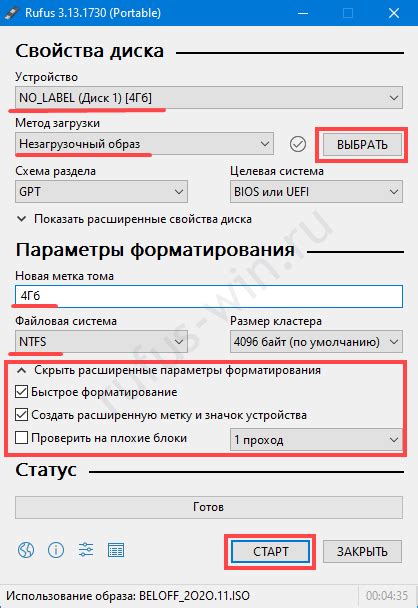
В этом руководстве мы рассмотрим основные шаги по использованию Memtest86:
1. Загрузка программы. Скачайте и установите Memtest86 с официального сайта разработчика. Обратите внимание, что для запуска программы потребуется USB-накопитель или CD/DVD-диск.
2. Подготовка к запуску. Подключите USB-накопитель или вставьте диск с Memtest86 в ваш компьютер и перезагрузите систему.
3. Выбор режима проверки. После перезагрузки системы Memtest86 автоматически запустится и вы увидите доступные режимы проверки. Рекомендуется выбрать "Auto Config" для автоматической настройки программы в соответствии с характеристиками вашей памяти.
4. Запуск проверки. После выбора режима проверки Memtest86 начнет тестирование памяти. Во время теста вы будете видеть информацию о текущем прогрессе, обнаруженных ошибках и других параметрах проверки.
5. Оценка результатов. После завершения тестирования Memtest86 покажет вам результаты проверки. Если обнаружены ошибки, это может указывать на проблемы с памятью. В этом случае, рекомендуется заменить неправильные модули памяти или обратиться к профессионалам для дальнейшего ремонта.
Использование программы Memtest86 позволяет вам проверить надежность и стабильность вашей оперативной памяти. Следуйте этому руководству для эффективной диагностики и проверки памяти вашего компьютера.
Как запустить Memtest86 с флешки?

Запуск Memtest86 с флешки позволяет проверить оперативную память компьютера на наличие ошибок. Для этого потребуется создать загрузочную флешку с программой Memtest86 и последующая настройка BIOS.
- Скачайте программу Memtest86 с официального сайта разработчика.
- Подготовьте флешку с достаточным объемом памяти - не менее 1 ГБ.
- Перейдите в папку с загруженным файлом программы и запустите установочный файл.
- Выберите флешку в качестве места установки программы и завершите установку.
- Включите компьютер и зайдите в BIOS. Обычно это делается нажатием определенной клавиши (например, Del, F2, F10) при старте компьютера. Клавишу можно узнать в инструкции к материнской плате или на сайте производителя.
- Внесите изменения в настройках BIOS, чтобы компьютер загружался с флешки. Найдите раздел "Boot" или "Загрузка" и установите USB или Removable Device первым в списке загрузки.
- Сохраните изменения и выйдите из BIOS.
- Вставьте подготовленную флешку в компьютер и перезагрузите его.
- Memtest86 должен автоматически загрузиться с флешки и начать проверку оперативной памяти.
После завершения проверки Memtest86 отобразит результаты на экране. Если были найдены ошибки, это может свидетельствовать о неисправности оперативной памяти и требовать ее замены.
Полезные советы и инструкции для начинающих
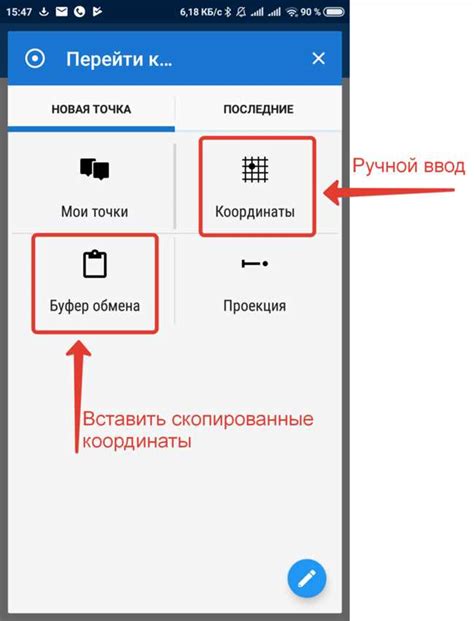
Если вы только начинаете работать с программой Memtest86, вот несколько полезных советов и инструкций, которые помогут вам легче разобраться в ее функциях и использовать ее эффективно:
- Перед запуском Memtest86 убедитесь, что все важные данные сохранены, так как процесс тестирования может занять продолжительное время и может повлечь потерю данных в случае поломки памяти.
- Рекомендуется запустить Memtest86 на компьютере с оригинальным BIOS, чтобы обеспечить наиболее точные результаты.
- Память компьютера должна быть работоспособна и исправна для использования Memtest86. Если у вас есть подозрения на неисправность памяти, рекомендуется заменить ее перед запуском тестирования.
- Запускайте Memtest86 на необремененном компьютере, чтобы убрать влияние других программ и процессов на результаты тестирования.
- Внимательно читайте и анализируйте отчеты Memtest86, чтобы выявить потенциальные ошибки в памяти. Ошибки указывают на проблемы с железом и требуют дальнейших действий.
- Используйте последнюю версию Memtest86, чтобы воспользоваться всеми последними исправлениями и улучшениями.
- Не забывайте периодически выполнять тестирование памяти с помощью Memtest86, особенно при добавлении нового оборудования или обновлении операционной системы или программного обеспечения. Это поможет предотвратить проблемы с памятью в будущем.
Следуя этим советам и инструкциям, вы сможете использовать Memtest86 более эффективно и с легкостью находить и устранять проблемы с памятью в вашем компьютере.
Какой объем и скорость памяти проверить?

При использовании Memtest86 для проверки оперативной памяти компьютера важно определить, какой объем и скорость памяти следует проверить. Это поможет обнаружить возможные проблемы с памятью и исключить их в будущем.
Обычно рекомендуется проверить всю установленную оперативную память. Если у вас, например, 8 ГБ ОЗУ, то лучше всего проверить все 8 ГБ, чтобы исключить возможные проблемы на любом участке памяти.
Касательно скорости памяти, Memtest86 способен работать с разной скоростью памяти. Чаще всего рекомендуется тестировать память на самой высокой доступной скорости, чтобы убедиться, что она надежно работает при максимальных возможностях.
Важно также отметить, что рекомендуется тестировать каждый модуль памяти по отдельности, особенно если у вас есть несколько модулей. Это поможет идентифицировать проблемный модуль, если таковой имеется, и заменить его при необходимости.
Все описанные параметры, включая объем и скорость памяти, можно задать при запуске Memtest86 через меню настроек. Таким образом, вы сможете установить оптимальные параметры проверки для вашего компьютера.
Рекомендации по выбору параметров тестирования

Когда вы запускаете Memtest86, вам будут предложены различные параметры для настройки тестирования вашей оперативной памяти. Они могут включать в себя:
- Количество проходов - это определяет сколько раз Memtest86 будет проходить через все тесты. Обычно рекомендуется выбирать как минимум 2-3 прохода, чтобы убедиться в стабильности вашей памяти.
- Тестовые шаблоны - это наборы тестовых сценариев, которые будут использоваться для проверки вашей памяти. Выбор определенного шаблона зависит от конкретных проблем, с которыми вы сталкиваетесь.
- Размер блока данных - это размер блока данных, который будет использоваться для тестирования. В большинстве случаев рекомендуется выбирать наибольший доступный размер, чтобы раскрыть потенциальные проблемы с вашей памятью.
Помимо этих параметров, Memtest86 также предлагает и другие опции, такие как проверка только определенной области памяти или выполнение тестов в режиме быстрой проверки.
Важно отметить, что выбор правильных параметров тестирования может занять некоторое время и требует некоторых познаний в области работы с памятью компьютера. Если у вас есть сомнения или вопросы, рекомендуется проконсультироваться с профессионалом или посетить форумы, чтобы получить советы от опытных пользователей.